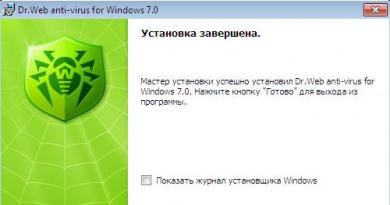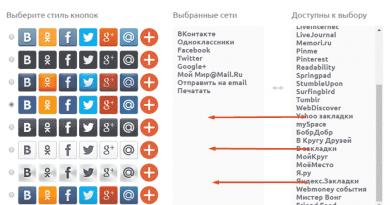Що таке файрвол та як ним користуватися. Що таке Firewall? Брандмауер - як це працює, простими словами
Що таке Брандмауер (Файрвол)
Брандмауер (Brandmauer)або Файрвол (Firewall) – цекомп'ютерна програма, метою якої є захист комп'ютера від вірусів та . Брандмауер відстежує мережевий трафік, що надходить до операційної системи, та допомагає зупинити шкідливі програми, які намагаються отримати доступ до особистої інформації користувача. Крім цього, терміни Брандмауер і Файрвол мають ще й інше визначення. Даними термінами прийнято назвати протипожежні капітальні стіни, які, за ідеєю, повинні захищати будинки від пожеж у місцях щільної забудови.
Що таке Брандмауер (Файрвол) - значення визначення простими словами.
Простими словами, Брандмауер (Фаєрвол) – цеспеціальні захисні комп'ютерні програми, які постійно сканують отримані та надіслані в інтернет дані. Образно кажучи, це віртуальні стіни, які захищають комп'ютер від небезпек інтернету: віруси, руткіти, шпигунські програми тощо. Хоча варто відзначити, що брандмауер не є єдиним чи найнадійнішим джерелом захисту вашого комп'ютера. Як правило, для забезпечення найбільшої безпеки, брандмауер (Файрвол) завжди працює у зв'язці з антивірусом та анти-шпигунським програмним забезпеченням.
У більшості випадків брандмауер встановлюється безпосередньо на робочу машину (ПК), але іноді, як у випадках з різними офісами, де є багато комп'ютерів, файрвол ставиться у вигляді фізичного пристрою. але про це пізніше). Користувачам операційної системи Windows немає потреби встановлювати брандмауер самостійно ( окремо), оскільки в ОС спочатку присутній власний Брандмауер Windows.
Брандмауер - як це працює, простими словами.
Не вникаючи у складні технічні подробиці, роботу Брандмауера можна описати в такий спосіб. Коли користувач запускає програму, пов'язану з Інтернетом, таку як браузер або комп'ютерна гра, комп'ютер підключається до віддаленого веб-сайту та надсилає інформацію про комп'ютерну систему користувача. Однак перед тим, як дані будуть відправлені або отримані, вони проходять через міжмережевий екран ( файрвол), де в залежності від встановлених параметрів дані будуть пропущені або зупинені.
Образно кажучи, у процесі своєї роботи брандмауер виступає своєрідним прикордонником або митником, який стежить за всім, що вивозиться і завозиться на комп'ютер. Крім того, до його обов'язків входить перевірка пакетів даних на відповідність необхідним параметрам. Таким чином, файрвол може допомогти зупинити роботу вже встановленого шкідливого програмного забезпечення, такого як троянські коні та інші шпигунські програми. Простими словами, екран просто не передаватиме зібрані цими програмами дані в інтернет. Але це, звичайно ж, все в теорії, оскільки подібні шкідницькі програми постійно вдосконалюються і вчаться обманювати файрволи.
Що таке Апаратний брандмауер та засоби захисту мережі?
Апаратний брандмауер – цефізичний пристрій, який з'єднує комп'ютер або мережу з Інтернетом, використовуючи певні вдосконалені методи захисту від несанкціонованого доступу. Дротові маршрутизатори, широкосмугові шлюзи і бездротові маршрутизатори включають апаратні брандмауери, які захищають кожен комп'ютер в мережі. Апаратні брандмауери використовують для захисту мережі різні види безпеки: фільтрація пакетів, перевірка пакетів з урахуванням стану, трансляція мережевих адрес і шлюзи рівня програми.
Брандмауер фільтрації пакетівперевіряє всі пакети даних, що надсилаються до системи та з неї. Він пересилає дані з урахуванням набору правил, визначених мережевим адміністратором. Цей апаратний брандмауер перевіряє заголовок пакета та фільтрує пакети на основі адреси джерела, адресата та порту. Якщо пакет не відповідає правилам або відповідає критеріям блокування, йому не дозволяється проходити через комп'ютер чи мережу.

Динамічна фільтрація пакетівабо перевірка пакетів з урахуванням стану, це складніший метод захисту. Цей брандмауер контролює, звідки надійшов пакет, щоб з'ясувати, що з ним робити. Він перевіряє, чи були дані відправлені у відповідь на запит для отримання додаткової інформації, чи просто він з'явився сам собою. Пакети, що не відповідають заданому стану з'єднання, відхиляються.

Ще одним способом забезпечення безпеки є маршрутизатор трансляції мережевих адрес (NAT). Він приховує комп'ютер або мережу комп'ютерів від зовнішнього світу, представляючи один загальнодоступний для доступу до Інтернету. IP-адреса брандмауера є єдиною допустимою адресою в цьому сценарії, і це єдина IP-адреса, представлена для всіх комп'ютерів у мережі. Кожному комп'ютеру на внутрішній стороні мережі присвоюється власна IP-адреса, дійсна лише всередині мережі. Цей варіант захисту дуже ефективний, оскільки він надає можливість використовувати лише одну публічну IP-адресу для надсилання та надходження пакетів інформації. Що, у свою чергу, значно мінімізує можливості щодо впровадження шкідливого ПЗ. Цей апаратний брандмауер зазвичай реалізується на окремому комп'ютері в мережі, який має єдину функцію роботи як . Він досить складний і вважається одним із найбезпечніших типів апаратних брандмауерів.

Основні проблеми із брандмауерами.
Існує кілька загальних проблем, які можуть виникнути внаслідок використання брандмауера. Найпоширенішою проблемою є те, що, крім шкідливих програм, брандмауер часто блокує нормальний, потрібний нам трафік. Деякі веб-сайти можуть мати обмежений доступ або не відкриватися, тому що вони були неправильно діагностовані. Досить часто виникають проблеми з мережними іграми, оскільки фаєрвол часто розпізнає подібний трафік, як шкідливий і блокує роботу програм. Виходячи з цього, слід зазначити, що хоч брандмауер штука дуже корисна, його потрібно правильно налаштовувати, щоб він не псував життя своїми заборонами.
Категорії: , // відЩе нещодавно перебували люди, котрі сумнівалися в користі Інтернет, говорили, що це «іграшки». Вони помилились. У наш час уже, мабуть, нікого не потрібно переконувати, що Інтернет необхідний для роботи. Електронна пошта та chat-програми дозволяють організовувати роботу груп, члени яких найчастіше знаходяться не лише в різних офісах чи містах, а й на різних континентах. Пошукові сервери Інтернету дозволяють ефективно працювати з величезними обсягами інформації. З використанням push-технологій з'являється можливість за лічені секунди доставляти оперативну інформацію користувачам на робочі станції. Як показують опитування, проведені у США та Канаді, кількість глядачів каналів новин різко впала за останні 1-2 роки. Причина полягає у появі WWW. Всі інформаційні агенції (з недавнього часу включаючи і ІТАР-ТАРС) публікують інформацію в Інтернеті, яка за самою природою WWW має форму, набагато зручнішу для сприйняття, ніж папір чи телебачення.
Проте використання всіх цих досягнень накладає певну відповідальність. Ніхто не хоче, щоб його ділове листування, бухгалтерські звіти чи інформація «ДСП» потрапили до чужих рук. Firewall є одним із основних компонентів (якщо не найголовнішим) для запобігання таким інцидентам.
Що таке firewall
Firewall (синонім – брандмауер) – це комп'ютер, маршрутизатор або інший комунікаційний пристрій, що обмежує доступ до мережі, що захищається.
Спочатку firewall - це вогнетривка стінка, що відокремлює водія в гоночному автомобілі від двигуна. Якщо при аварії двигун спалахує, водій залишається цілим.
Firewall дозволяє захистити мережу компанії від несанкціонованого проникнення з Інтернету, в той же час, дозволяючи користувачам усередині компанії мати доступ до Інтернету. Багато систем firewall у наш час також мають засоби для контролю, аутентифікації та забезпечення конфіденційності для користувачів, які застосовують доступ до внутрішньої мережі компанії з Інтернету або іншої мережі; у наш час такі кошти стають дедалі важливішими.
Без захисту firewall не варто думати про постійне підключення до Інтернету. Навіть якщо ви вважаєте, що у вас немає секретів від інших, завжди в Інтернеті знайдуться бажаючі «залізти» на ваш сервер або через бажання скористатися безкоштовними ресурсами або просто з цікавості (і в цьому немає нічого неприродного). Незабаром ви помітите, що дискового простору стає обмаль, та й канал в Інтернет перевантажений.
Багато організацій використовують firewall не тільки для обмеження доступу з Інтернету, але й для захисту центрального комп'ютера від неконтрольованого доступу всередині самої організації або для того, щоб забезпечити конфіденційність інформації, що циркулює в мережі.
Нерідко firewall поєднує свої первинні функції з Web та FTP сервісом, виконуючи роль «візитної картки» компанії в Інтернеті.
Як працює Firewall
В принципі, firewall можна розглядати як два механізми: один блокує трафік, інший пропускає трафік. Платформа firewall повинна мати два або більше мережних інтерфейсів. Підключившись одним інтерфейсом до однієї мережі (наприклад, Інтернет), іншим – до іншої (наприклад, до інтранет – внутрішньої мережі підприємства), firewall визначає, які пакети пропускати в одну сторону, а які – в іншу.
Різні схеми налаштування firewall дозволяють наголосити або на дозволі доступу, або на забороні. Наприклад, Firewall можна налаштувати так, щоб він дозволив FTP-доступ з мережі A до сервера S, що знаходиться в мережі B, а будь-який інший трафік блокував. Або навпаки, можна дозволити доступ зовні до всіх ресурсів мережі A, крім порту 5432 на сервері S, на якому сидить сервер бази даних PostgreSQL, таким чином захистивши базу даних від несанкціонованого доступу. Обидві схеми мають переваги, проте, зі зрозумілих причин комерційні організації частіше обирають першу схему.
Firewall може використовувати широкий діапазон параметрів для прийняття рішень: адреса джерела, адреса призначення, номери портів, автентифікація джерела за допомогою сервера DNS, перевірку логічної структури пакета і багато інших параметрів, включаючи засоби криптографії.
Багато firewall включають механізми NAT (network address translation – трансляція мережевих адрес). При використанні NAT firewall містить спеціальну таблицю трансляції адрес, де кожній парі IP_адреса_інтранета/номер_порту відповідає свій номер порту на firewall. IP адреси у вихідних пакетах даних firewall замінює своєю адресою, замінюючи номер порту. Для вхідних пакетів firewall заповнює поле IP адреси адресою інтранет, що відповідає номеру порту. При цьому зовні для всіх з'єднань видно лише одну IP адресу – адресу firewall, що суттєво ускладнює завдання злому мережі для зловмисників.
Часто за допомогою firewall організують такий захід безпеки, як DMZ (de-militarized zone). У цьому випадку один або кілька комп'ютерів у мережі (наприклад, WWW сервер) підключаються до додаткового інтерфейсу мережі firewall. Таким чином, firewall може повністю контролювати доступ до DMZ, і якщо один комп'ютер у DMZ зазнав атаки і впав, мережа організації в цілому продовжує залишатися в безпеці.
Більшість користувачів сьогодні встановлюють собі на комп'ютер хороші антивірусні програми із вбудованим брандмауером. При цьому кожен вибирає собі найбільш вдалий варіант. Існують як платні, і безкоштовні утиліти. Усі вони надійно захищають систему.
Якщо ви рекомендуєте відключити міжмережевий екран Windows, так як він може конфліктувати зі сторонньою програмою, блокувати різні програми, впливати на швидкість інтернету. Але в інших випадках деактивація брандмауера може призвести до проникнення системи шкідливих програм, тому робити це вкрай небажано.
Навіщо потрібний файрвол?
У перекладі з англійської слово "файрвол" означає "вогненна стіна" (fire - вогонь, wall - стіна). І справді, ця вбудована у Віндовс програма є перепоною для різних черв'яків, троянів та інших вірусів. Файрвол (міжмережевий екран або брандмауер) фільтрує інтернет-трафік і пропускає тільки той, який дозволений програмою.
Варто зазначити, що бувають безкоштовні, до яких належить і вбудований файрвол Віндовс, а також платні брандмауери. В принципі, "рідна" версія, особливо починаючи з Windows 7, здатна забезпечити якісний захист вашого комп'ютера, проте якщо ви хочете, то можете придбати платну програму. При цьому пам'ятайте, що, встановлюючи сторонній брандмауер, необхідно деактивувати вбудований віндовс.
Про те, як його відключити в різних версіях Віндовс, читайте нижче.
Деактивація брандмауера Windows XP
Відключити міжмережевий екран в «експішці» можна в такий спосіб. Увійдіть у меню "Пуск" і виберіть "Панель управління". Тут потрібно перейти в розділ "Брандмауер". На вкладці «Загальні» встановіть чекбокс біля варіанта «Вимкнути» та клацніть «ОК».

До речі, у Windows XP (SP 1) міжмережевий екран не забезпечував нормальний захист, до того ж багато користувачів тоді ще не розуміли, що, поки вони проводять час в інтернеті, комп'ютер може бути атакований зловмисниками. В результаті траплялося чимало неприємних ситуацій, проте з виходом SP 2 ситуація значно покращала.
Отже, тепер ви маєте уявлення і як його відключити на Windows XP.
Firewall Віндовс 7. Як деактивувати?
Вбудований у «сімку» міжмережевий екран набагато надійніший за своїх попередників. Однак, як говорилося вище, багато користувачів вважають за краще встановлювати антивіруси, які мають свій брандмауер. Швидше за все це правильне рішення. Що таке файрвол і як його відключити в експішці, ви вже знаєте. Але що робити, якщо встановлена сьома версія Віндовс? Насправді не знадобляться якісь глибокі знання комп'ютера, адже деактивувати брандмауер у «сімці» так само легко, як і Windows XP.
Натисніть "Пуск", а потім - "Панель управління". Виберіть "Дрібні значки" у параметрах перегляду. Зайдіть у розділ "Брандмауер". Зліва знайдіть посилання «Увімкнення та вимкнення брандмауера» і перейдіть по ньому. Встановіть чекбокси біля опцій, які деактивують міжмережевий екран.

Як бачите, дізнавшись, що таке файрвол і як його відключити на Windows 7, ви зможете виконати цю процедуру, витративши лише хвилину.
Відключення брандмауера на "вісімці"
Якщо на вашому девайсі встановлена Виндовс 8, то для того, щоб деактивувати «рідний» міжмережевий екран, виконайте такі дії:
- перебуваючи на Робочому столі, клацніть «Пуск» ПКМ;
- відкриється де ви повинні перейти в «Панель управління»;
- виберіть розділ "Брандмауер" (перед цим установіть "Дрібні значки");
- у меню зліва перейдіть за посиланням, що дозволяє активувати або деактивувати файрвол;
- встановіть чекбокси напроти потрібної опції.

Тепер ви знаєте, що таке файрвол та як його відключити на Windows 8.
Не відключайте вбудований міжмережевий екран Віндовс, якщо у вас немає іншої програми, яка захистить комп'ютер від шкідливих програм. Звичайно, файрвол іноді заважає, блокуючи деякі додатки, але він налаштований таким чином, щоб ризик бути атакованим зловмисником прагнув до мінімуму.
Якщо ж у вас є свій міжмережевий екран, то обов'язково відключіть «рідний» брандмауер Віндовс, оскільки можуть виникати конфлікти.
Ви можете встановити сторонній файрвол, якщо стандартний у вас викликає сумніви (що буває вкрай рідко). Однак пам'ятайте, що завантажувати такі програми з сайтів, які мають сумнівну репутацію, украй небажано.
Висновок
Отже, ви дізналися, що таке файрвол та як його відключити у популярних версіях Віндовс. Як бачите, послідовність дій практично ідентична. Незалежно від того, яка ОС встановлена, ви зможете виконати цю операцію самостійно.
Файрвол (файєрвол), або як його ще називають брандмауер, міжмережевий та мережевий екран, здійснюють моніторинг та контроль з'єднань системи між вашим комп'ютером, мережею та інтернетом, щоб своєчасно виявити та запобігти атакам та вторгненням. Програми даного класу особливо корисні у випадках, коли необхідно контролювати інтернет діяльність встановлених додатків.
Жоден інший безкоштовний продукт не наганяє більшої туги на користувача, ніж файрвол. І причина проста, процес пошуку відповідного міжмережевого екрану в обов'язковому порядку включає процес проб і помилок. Хороший брандмауер повинен захищати систему, не будучи надто нав'язливим або складним в управлінні та налаштуванні. У цьому огляді вам будуть надані найкращі безкоштовні файрволи (на думку цього сайту), доступні сьогодні. Як і всі огляди, рекомендації та поради зроблено з урахуванням досвіду різних людей. Тому якщо у вас є ідеї або цікаві думки, то вони завжди вітаються.
Примітка: Читачеві варто розуміти, що потужні фаєрволи з гнучким налаштуванням правил завжди вимагають знань в області пристрою мережі Однак, навіть у їхньому випадку має бути більш менш зрозумілий спосіб адміністрування.
Існує два види мережевих екранів - програми та апаратні пристрої. Брандмауери, представлені у вигляді програм (про них і йтиметься у цій статті), встановлюються на ваш комп'ютер і виконуються у фоновому режимі, щоб у режимі реального часу здійснювати пильний контроль за діями системи. Як і з багатьма засобами безпеки, щоб уникнути потенційних конфліктів, що доходять аж до ручного видалення файлів із завантажувальних дисків, рекомендується встановлювати лише один міжмережевий екран. Апаратні фаєрволи зазвичай являють собою спеціальний пристрій із зашитою в схеми логікою та оптимізованими під фільтрацію модулями (наприклад, спеціальні процесори, система команд яких включає операції з IP-адресами). Ви можете використовувати програмні та апаратні брандмауери спільно. Наприклад, сучасні маршрутизатори, як правило, включають вбудований міжмережевий екран і, залежно від типу маршрутизатора, він може не тільки входити прошивку (так називають програми пристроїв), але й частково бути реалізований на рівні мікросхем.
Наявність базового мережного екрану вже давно є критичним для забезпечення безпеки вашого комп'ютера, саме з цієї причини багато антивірусів поступово включають частину функцій фаєрволів. Прості міжмережні екрани, як і за замовчуванням брандмауер Windows, дозволяють обмежити доступ до вашої системи та особистої інформації, мовчазно захищаючи вас від загроз. В рамках огляду буде розглянуто кілька базових файрволів, які дозволяють захистити Windows дещо краще, ніж це може зробити стандартний інструмент безпеки, наприклад, відстежують спроби програм відкрити вихідні з'єднання з Інтернетом (дана дія стосується вихідних загроз).
Примітка: Читачеві варто розуміти, що стандартний брандмауер віндовс надає досить обмежені можливості для захисту від вихідних загроз. Сторонні програми зазвичай пропонують ширший спектр можливостей.
Проактивні брандмауери пропонують більш розширений захист, у тому числі включають системи виявлення та запобігання вторгненням, засновані на зборі статистики про поведінку програм та евристичного аналізу, що дозволяє їм захищати комп'ютер від більшого спектру загроз. Такі фаєрволи прагнуть створити сильний двосторонній захист, припиняючи не тільки вхідні загрози, але й оберігаючи вас від передачі вашої особистої інформації програмами в інтернет. Недоліком таких мережевих екранів є те, що вони складніші у використанні і вимагають більше .
Важливо розуміти, що сьогодні наявність брандмауера та антивіруса (окремо або у вигляді одного рішення) вважається мінімальним необхідним базовим підходом для забезпечення безпеки вашого комп'ютера.
Примітка: На різних частинах сайту можна знайти багато корисної інформації про безпеку, як наприклад, огляд програм виявлення та запобігання вторгненням для домашнього використання.
Поради та запобіжні заходи:
- Перед встановленням продуктів безпеки, у тому числі антивірусів та фаєрволів, вам варто задуматися про створення повного образу диска. Створивши такий образ, ви зможете відновити вашу систему назад до попереднього стану у випадках, якщо після встановлення та налаштування засобів захисту з'явилися критичні помилки в системі, наприклад, через некоректну установку компонентів або вами були змінені критичні налаштування системи. Крім того, образи дозволяють справлятися зі складними вірусами чи просто випадковими конфліктами у системі. Так, наприклад, деякі драйвера системи можуть бути просто несумісні один з одним, через що страждатиме ваша система. Починаючи з Windows Vista Ultimate, до складу системи входить стандартний інструмент архівації та відновлення, але ви також можете використовувати безкоштовні програми для створення образу диска.
- Для перевірки повного видалення сторонніх брандмауерів та інших засобів захисту рекомендується використовувати деінсталятори, оскільки після видалення можуть залишатися служби, записи в реєстрі та інші об'єкти системи.
Базові файрволи та брандмауери
Передмова або кілька слів про вбудований брандмауер windows
Вбудований брандмауер Windows є частішим вибором користувачів, оскільки він дозволяє захищати комп'ютер від вхідних загроз і не закидає користувача спливаючими повідомленнями. Так само фаєрвол виндовс не вимагає установки (йдеться про версії Windows, де мережевий екран входить до складу за замовчуванням) і практично не конфліктує з іншими програмами. Крім того, багато середніх користувачів не можуть правильно реагувати на спливаючі повідомлення через відсутність базових знань пристрою мережі.
Так що якщо вам необхідно сканувати систему на наявність вірусів і ви не хочете (не потребуєте) додаткових можливостей сторонніх файрволів, іншими словами рівень ризиків дуже малий, то брандмауер Windows може бути саме тим рішенням, яке вам необхідно, через свою простоту і невибагливості.
Як альтернатива, ви можете завантажити сторонній файрвол і замінити ним стандартний брандмауер Windows базовим для легшого керування вихідними з'єднаннями та додаткових функцій. Більшість двосторонніх мережевих екранів обмежуються простими питаннями виду дозволити або заборонити доступ до Інтернету для невідомих програм. І так само багато файрволи автоматично налаштовують доступ до передналаштованого списку програм (часто цей список включає більшість популярних програм) і зберігають ваші рішення у своїй базі. Так що після деякого часу ви практично не побачите оповіщень.
І як варіант, ви також можете використовувати проактивні фаєрволи, попередньо відключивши в них евристику та аналіз. Крім того, такий варіант може виявитися навіть більш підходящим, оскільки проактивні брандмауери через свою складність просто містять більший список попередніх шаблонів правил і налаштувань доступу.
Це добре зроблений файрвол для контролю вихідних та вхідних з'єднань операційної системи, що підійде користувачам будь-якого рівня. ZoneAlarm захищає систему від вторгнень, а також контролює доступ програм в інтернет. Брандмауер має простий розуміння інтерфейс. Ви можете налаштувати параметри безпеки під власні потреби, включаючи розшаровані (загальнодоступні) файли та принтери, налаштування мереж та інше. Можна навіть вимкнути фаєрвол за потребою (до речі, швидкого доступу до такої можливості шалено не вистачає стандартного брандмауера Windows). Все налаштування відбувається за допомогою простих елементів керування (повзунки та інші), так що в більшості випадків від вас потрібно кілька клацань миші. Щоб користувачам було простіше освоїтися із програмою, при першому запуску ZoneAlarm пропонує виконати сканування встановлених програм та виставлення для них дозволів/заборон на доступ. Зверніть увагу, що це перше сканування не завжди дозволяє правильно виставити доступ.
Перший час після встановлення вам доведеться спостерігати та коригувати дії ZoneAlarm, щоб переконатися, що всі програми мають достатній рівень доступу в інтернет. Але спливаючі вікна дуже прості і представлені у форматі "дозволити/заборонити" з прапорцем для запам'ятовування вибраної дії. Навіть користувачі-початківці зможуть легко в ньому розібратися (у повідомленні так само буде вказано назву програм).
Ви можете встановити відповідний для вас рівень контролю програм. Низький рівень передбачає режим навчання (файрвол запам'ятовує всі програми, які використовують мережу), відключення захисту та мінімальна кількість віконців, що спливають. Середній рівень передбачає, що будь-який доступ до довіреної мережі чи інтернету буде з дозволу. Високий рівень не надається у безкоштовній версії ZoneAlarm. Встановити будь-який з рівнів ви можете будь-коли. Використовуючи модуль "Smart Defense Advisor", мережевий екран пропонуватиме для програм без правил варіант, що найчастіше приймається користувачами по всьому світу. Ви можете і не використовувати цей модуль (хоча для початківців він буде дуже корисним).
Налаштування інтернет-зон включає довірену зону, яка передбачає локальну мережу з розшарованими файлами, принтерами та іншим, і інтернет зону для доступу з мережі. Для кожної з зон надається простий формат управління з 3-х варіантів "без захисту" (брандмауер вимкнений), "середній" (обмін/спільне використання ресурсів, таких як файли та принтери) та "високий" (дозволяє користуватися використовувати мережу, але блокує доступ комусь із мережі до вашої системи). Середній рівень рекомендується для домашніх мереж з більш ніж однією операційною системою, і для випадків, коли це потрібно через пристрої (роутери, маршрутизатори). Високий рівень рекомендується для одиночних машин з доступом в інтернет (наприклад, вдома один комп'ютер і немає жодної внутрішньої мережі), а також для громадських місць, де ви збираєтеся вийти в мережу (Wi-Fi в ресторанах і так далі).
В цілому, ZoneAlarm Free пропонує базовий двосторонній захист із прихованим режимом та захист від фішингу. Тим не менш, файрволу не вистачає евристичних та поведінкових модулів, а також можливості дозволу/блокування доступу між програмами.
Варто зазначити, що від версії до версії файрвол трохи "легшає" в частині функціональності. Можливо, це лише тимчасова динаміка, але все ж таки.
Буде гарним вибором для тих, хто орієнтований на використання вбудованого брандмауера Windows. Незважаючи на назву, програма сумісна з Windows XP і вище. У кількох словах, Windows 10 Firewall Control дозволяє в зручнішому і простому вигляді налаштовувати блокування і доступ додатків до інтернету в стандартному файрволі Windows. Також цей мережевий екран додає кращий спосіб управління вихідними з'єднаннями. Він заснований на Windows Filtering Platform, де так само зроблений стандартний брандмауер. Тому на відміну від більшості інших міжмережевих екранів, програма не встановлює будь-які драйвери в систему. Інтерфейс користувача зроблений дуже просто і зрозуміло. На ньому відображається те, що програма вміє робити, тобто. блок із налаштуваннями "дозволити/заборонити" доступ і нічого більше.
Усього є три режими - "нормальний", "дозволити все" та "відключити все". Останній режим повністю відключає доступ до програм, незалежно від налаштувань файрвола. Режим "дозволити все" говорить сам за себе, тобто безперешкодний доступ в інтернет для всіх програм (аналогічно тому, як якщо вимкнути брандмауер). Якщо вам не потрібно щось тестувати, то нормальний режим рекомендується – доступ в інтернет для програм надаватиметься залежно від індивідуальних налаштувань.
У нормальному режимі, коли програма спробує отримати доступ в інтернет вперше (після установки W10), з'явиться віконце з інформацією про додаток, видавця та інше. Ви можете дозволити або заборонити доступ як одноразово, так і постійно. Якщо ви оберете перший варіант, то при наступному запуску програми вікно з'явиться знову.
На додаток до спливаючих вікон вибору дій Windows 10 Firewall Control, так само з'являються невеликі вікна в нижньому правому куті екрана з інформацією про доступ (заблокований/дозволений доступ і так далі). Ці оповіщення можна вимкнути у налаштуваннях.
Це взагалі все, що може робити цей файрвол. До недоліків можна віднести той момент, що вам доведеться налаштовувати доступ для всіх ваших програм, починаючи від браузера і закінчуючи антивірусом, що може дратувати своєю рутинністю. Тим не менш, Windows 10 Firewall Control дозволяє набагато простіший і зручний контроль над вбудованим брандмауером Windows, ніж це пропонує операційна система.
Є легким фаєрволом, який базується на стандартному брандмауері Windows. У ньому повністю відсутні спливаючі вікна, тому цей екран може бути ідеальним для тих, кому потрібно рішення виду "встановив і зайнявся іншими справами". Інсталятор цієї програми важить лише близько 1 Мб. Установка проста, але, на жаль, немає можливості вибору місця установки. Після встановлення файрвол запускається у фоновому режимі з іконкою в системному треї. Усі функції програми доступні лише з системного трею - ніякого інтерфейсу виду "головне вікно" у ньому немає. У спливаючому меню користувач може вибрати необхідні пункти, зокрема, режим мережного екрана, загальна мережна активність, додати/виключити програми/процеси та викликати діалог з налаштуваннями фаєрвола.
Діалогове вікно з налаштуваннями мережного екрану так само досить скромне. Загальні налаштування, щоб задати пароль для захисту налаштувань. Секція, в якій вказуються програми, яким можна підключатися до мережі. Є також функція "Detect", яка намагатиметься виявити відомі програми, щоб користувачеві не довелося додавати програми вручну. Крім того, TinyWall вміє розпізнавати пов'язані процеси однієї програми. Наприклад, якщо у вас є програма, яка запускає кілька процесів, то додавши програму в білий список, всі відкриті пов'язані процеси також матимуть доступ до інтернету.
Слід зазначити, що при додаванні програми до списку винятків, програма не обмежується UDP і TCP трафіку. Залежно від характеру програми, може бути більш розсудливим обмежити її, наприклад, лише "вихідним" трафіком.
Вкладка спеціальних винятків дозволяє користувачу задати додаткові параметри. Зокрема, вибрати роздільну здатність або блокування доступу для системних служб. Якщо ви не дуже добре знаєтеся на комп'ютерах, то рекомендується залишити налаштування "як є". На вкладці обслуговування можна імпортувати/експортувати налаштування, перевірити наявність версій, а також перейти на сторінку розробника.
В цілому, TinyWall це легкий фаєрвол, який буде гарним вибором для тих, хто шукає ненав'язливий і простий в управлінні міжмережевий екран.
Файєрволи та міжмережеві екрани з системами виявлення та запобігання вторгненням
Передмова або кілька слів про фаєрволи з системами виявлення та запобігання вторгненням
Наступні фаєрволи та міжмережові екрани забезпечують кращий захист мережі, а також підтримують різні варіанти виконання систем виявлення та запобігання вторгнень. Кожен брандмауер постачається з налаштуваннями за замовчуванням, тому, залежно від потреб користувача, може знадобитися дуже мало налаштувань
Файрволи в цьому розділі вимагають від користувача більше знань і часу на налаштування та ознайомлення, ніж базові мережеві екрани, але дозволяють забезпечити більш високий рівень захисту.
При виборі відповідного брандмауера не варто орієнтуватися на загальнодоступні незалежні тестування та інші заяви, тому що в рамках тестування ефективність перевіряється на максимальних установках, у той час як у більшості користувачів більш простий рівень захисту (адже користуватися інтернетом те саме хочеться, а не сидіти в окопі з доступом на один сайт). Тому більшість розробників міжмережевих екранів прагнуть забезпечити максимальну "дружелюбність" функціональності, іноді зі зниженням рівня налаштувань безпеки (відключення моніторингу частини показників).
Враховуйте ці обставини.
Це солідний фаєрвол для тих користувачів, які шукають повнофункціональний пакет безпеки. Цей продукт більшою мірою призначений для досвідчених та технічно підкованих користувачів. Його система виявлення вторгнень називається "Defense+" і відповідає чи навіть перевищує можливості платних продуктів. Комодо файрвол надає досить багато контролю та налаштувань, що особливо сподобається цікавим та непосидючим користувачам, завданням яких є забезпечення максимального рівня безпеки.
Comodo містить захист від атак переповнення буфера та полегшений варіант пісочниці, який дозволяє перевірити невідомі програми та установки програм на предмет того, як їх запуск позначиться на операційній системі комп'ютера. Використання пісочниці обмежує негативні наслідки шкідливих програм. Комодо містить довгий список відомих перевірених додатків, але якщо невідома програма спробує отримати доступ через фаєрвол, то Comodo в першу чергу обмежить дії програми і запитає вас, що з ним робити. Крім того, вся функціональність контролю над портами, протоколами та конфігураціями буде у вашому розпорядженні.
Під час встановлення у вас буде три варіанти встановлення брандмауера - "тільки файрвол", "файрвол з оптимальним набором проактивного захисту" та "максимальний проактивний захист" (тобто "Defense+", як згадувалося раніше). Після встановлення Comodo автоматично вибирає "Безпечний режим", який призведе до появи численних спливаючих повідомлень для програм, які не входять до списку довірених програм. Якщо ви оберете дозволити/заборонити і вкажіть запам'ятати відповідь, то Comodo створить і збереже правило користувача для програми, які ви завжди зможете відредагувати із загального списку.
Якщо ви оберете режим чистого комп'ютера (Clean PC Mode), то Defense+ автоматично помітить всі програми на вашому диску як безпечні. Врахуйте, що якщо серед програм буде вірус, то він також вважатиметься безпечним, тому акуратно використовуйте цю функцію і тільки в тих випадках, коли ви дійсно впевнені в безпеці програм. Тим не менш, ці програми, як і раніше, будуть відстежуватися хоч і на мінімальному рівні - перевірка захищених об'єктів Comodo (реєстр і COM інтерфейс), моніторинг встановлених правил та інше. Всі додані файли будуть автоматично додаватися до списку на розгляд, позначатися як потенційно небезпечні та їх запуск призводитиме до спливаючих повідомлень, начебто ви використовували безпечний режим, доки ви не встановите правила.
Comodo скорочує частоту появи оповіщень за рахунок автоматичного визначення програм як безпечних на основі правил доступу в інтернет. Тим не менш, ви можете додатково скоротити кількість оповіщень "Defense+" одним або декількома методами:
- Відразу майте на увазі вашу відповідь, як "запам'ятати відповідь", для всіх попереджень. Іншими словами, коли будь-яка програма вперше запускатиметься, то відповідь відразу буде розумітися як постійне рішення. Однак, необхідно акуратно використовувати дане налаштування, оскільки періодично додаткам необхідно тимчасово надавати або забороняти доступ
- Додати програми до списків безпечних або довірених файлів
- Використовуйте режим чистого комп'ютера. Рекомендується попередньо переконатися в тому, що програми на вашому диску не містять вірусів та троянів
В цілому, Comodo Firewall потужний фаєрвол з масою гнучких налаштувань, який відмінно підійде для забезпечення високого рівня захисту. Тим не менш, він розрахований на тих користувачів, які мають деякі знання у пристрої Windows і мережі. Початківцям користувачам настійно рекомендується не використовувати даний брандмауер.
 Колишній комерційний міжмережевий екран тепер безкоштовний без обмежень. Це проактивне багатошарове рішення безпеки поряд зі стандартним захистом брандмауера включає поведінкову технологію блокування, яка здійснює моніторинг і перевірку вірусів, шпигунів, шкідливих програм, безпеки процесів і додатків, реєстру та іншого. Private Firewall, безумовно, можна назвати багатофункціональним файрволом із системою виявлення та запобігання вторгненням.
Колишній комерційний міжмережевий екран тепер безкоштовний без обмежень. Це проактивне багатошарове рішення безпеки поряд зі стандартним захистом брандмауера включає поведінкову технологію блокування, яка здійснює моніторинг і перевірку вірусів, шпигунів, шкідливих програм, безпеки процесів і додатків, реєстру та іншого. Private Firewall, безумовно, можна назвати багатофункціональним файрволом із системою виявлення та запобігання вторгненням.
Інтерфейс програми користувача може здатися трохи заплутаним і громіздким. Існує багато параметрів, що настроюються, тому іноді може відчуватися брак сортування. Звичайно, кожен розділ містить досить об'ємну довідку з поясненнями, але все ж таки. Режим навчання дозволяє протягом 180 секунд дозволяти всі дії програм, що ідеально підходить для швидкого налаштування правил для щойно встановлених програм (не потрібно створювати десятки правил під кожен порт, протокол та адресу). Тим не менш, будьте готові, що перший запуск міжмережевого екрану може призвести до блокування ряду, здавалося б, відомих програм.
Ви можете встановлювати різні рівні безпеки (високий, низький та налаштований) для внутрішньої мережі та інтернету. Іншими словами, наприклад, якщо у вас є в домашній мережі пара комп'ютерів або принтер, то немає сенсу їх так само обмежувати. Також у вашому розпорядженні будуть три профілю - домашній (Home), офіс (Office) та віддалений (Remote). Ви можете встановити відповідні налаштування для кожного з них і легко перемикатися при необхідності, особливо корисно для ноутбуків. Ще однією корисною функцією є те, що ви можете заблокувати вихідну пошту в один клацання миші, що зручно, коли ви запустили поштовий клієнт і не хочете, щоб програма випадково або за розкладом надсилала листи.
В цілому, Private Firewall є досить ефективним міжмережевим екраном, який має досить непогані оцінки в інтернеті. Тим не менш, графічний інтерфейс та зручність використання більшою мірою оцінять технічно підковані користувачі. Новачок просто розгубиться.
 Брандмауер буде гарним вибором для користувачів, які хочуть мати гнучкі налаштування захисту без шкоди для зручності використання. Його інтерфейс ретельно організований і зберігає свою функціональність (з ним легко впораються звичайні користувачі). Наприклад, оповіщення спрощені, але також функціональні, тому ви легко і швидко налаштувати правила або застосувати дії. Крім того, фаєрвол пам'ятає всі відповіді у спливаючих повідомленнях без необхідності створення додаткових правил, повідомляє вас про всі налаштовані правила в режимі навчання і сповіщає про всі автоматично застосовані правила, наприклад, для браузерів при зміні версій.
Брандмауер буде гарним вибором для користувачів, які хочуть мати гнучкі налаштування захисту без шкоди для зручності використання. Його інтерфейс ретельно організований і зберігає свою функціональність (з ним легко впораються звичайні користувачі). Наприклад, оповіщення спрощені, але також функціональні, тому ви легко і швидко налаштувати правила або застосувати дії. Крім того, фаєрвол пам'ятає всі відповіді у спливаючих повідомленнях без необхідності створення додаткових правил, повідомляє вас про всі налаштовані правила в режимі навчання і сповіщає про всі автоматично застосовані правила, наприклад, для браузерів при зміні версій.
Безкоштовної версії не вистачає багато додаткових функцій платної версії, таких як можливість вимкнути активне з'єднання. Проте можливостей цілком достатньо. Ви можете вибрати 5 рівнів захисту, починаючи від повного блокування з'єднань і закінчуючи роздільною здатністю всіх дій, включаючи середній ручний режим навчання "Rules Wizard". Крім того, мережевий екран Outpost контролює різні небезпечні види діяльності програм, включаючи ін'єкції пам'яті, завантаження драйверів, звернення до критичних об'єктів системи (реєстр, файли). Так само в базу Outpost входить досить багато шаблонів правил, тому налаштування доступу в інтернет для додатків найчастіше буде складатися і пари клацань миші.
Установник запитає вас, чи хочете ви, щоб брандмауер навчався протягом тижня (з використанням режиму автонавчання та ручного навчання "Rules Wizard"). У цьому режимі міжмережевий екран автоматично встановить правила відомих безпечних програм.
Загалом брандмауер Outpost Firewall Free буде гарним вибором тих, хто шукає баланс функціональності та інтерфейсу.
 Файрвол відрізняється від своїх аналогів тим, що він поставляється з додатковими модулями захисту, а саме реєстру, блокувальника спливаючих вікон та батьківського контролю – щось на зразок пакетного рішення. Брандмаеур менш налаштований, ніж попередні мережеві екрани, перелічені в огляді, але багато стандартних секцій все ж таки доступні. Три рівні захисту - вимкнено (вимкнення файрвола), користувальницький (дозволяє налаштовувати правила для з'єднань) та високий (що блокує всі з'єднання). Кожен розділ в інтерфейсі програми досить чисто. Оповіщення, як правило, надають чітку та зрозумілу інформацію.
Файрвол відрізняється від своїх аналогів тим, що він поставляється з додатковими модулями захисту, а саме реєстру, блокувальника спливаючих вікон та батьківського контролю – щось на зразок пакетного рішення. Брандмаеур менш налаштований, ніж попередні мережеві екрани, перелічені в огляді, але багато стандартних секцій все ж таки доступні. Три рівні захисту - вимкнено (вимкнення файрвола), користувальницький (дозволяє налаштовувати правила для з'єднань) та високий (що блокує всі з'єднання). Кожен розділ в інтерфейсі програми досить чисто. Оповіщення, як правило, надають чітку та зрозумілу інформацію.
Модуль захисту реєстру забезпечує контроль та безпеку реєстру щодо модифікацій, з можливість налаштування конкретних розділів. Модуль батьківського контролю, як і слідує за назвою, обмежує доступний список сайтів, але вам необхідно вручну додати кожен сайт. Проблема модуля у логіці. Ви можете дозволити певні веб-сайти, ви не можете тільки блокувати окремі сайти. Компонент блокування спливаючих вікон відстежує поведінку браузера і блокує рекламу, що спливає, та інше. Всі ці три додаткові модулі можна окремо вимкнути. AVS Firewall також поставляється з утилітою моніторингу , так що ви зможете перевірити розмір мережевого трафіку, що проходить, для кожної програми.
Під час встановлення цього брандмауера установник автоматично встановлює браузер AVS Software. На жаль, можливості відмовитися немає, але після установки ви можете її окремо видалити без будь-яких наслідків для файрвола.
В цілому, AVS Firewall досить непоганий файрвол, який сподобається тим, кому потрібно забезпечити більше безпеки, ніж у випадку з базовими мережевими екранами, і кому не хочеться дуже заглиблюватися в специфіку мережі.
Примітка: AVS Firewall більше не підтримується виробником.
Інші файрволи та міжмережеві екрани для Windows
Хоч і рідко зустрінеш старі операційні системи, як, наприклад, 98 або Me, але все ж таки їх так само не варто залишати без захисту, особливо якщо вони не приховані за іншими системами з брандмауерами. Тому, якщо з якоїсь причини ви їх використовуєте, то невеликий список файрволів і міжмережевих екранів для Windows 95-2000. Врахуйте, що зазначені файрволи більше не підтримуються виробниками і можуть містити помилки або призводити до проблем, які, швидше за все, ніхто ніхто не розглядатиме. Тим не менш, наявність можливості краща за її відсутність.
- Sygate Personal Firewall (Windows 2000 / XP / 2003) [більше не підтримується]
- NetVeda Safety.Net (Windows 95/98 / Me / NT / 2000 / XP, вимагає реєстрації) [більше не підтримується]
- Filseclab Personal Firewall (Windows 95/98 / Me / NT / 2000/2003 / XP, 32-розрядна версія) [більше не підтримується]
У будь-якій операційній системі має бути хоч якийсь захист. У Windows є дві захисні функції - фаєрвол (брандмауер) і Захисник Windows. Саме поняття "фаєрвол" має кілька значень, але в цьому матеріалі буде розібраний варіант міжмережевого екрану.
Що таке файрвол?
Файрвол (брандмауер) – це міжмережевий екран у системі Windows, що запобігає несанкціонованому доступу до комп'ютера з мережі Інтернет та локальних мереж, а також забороняє або дозволяє програмам з'єднання з мережею.
Простими словами, брандмауер є стіною або зачиненими дверима, які відчиняються лише перед тими, кому це дозволено. У Windows обмеження зазвичай ставляться на програмне забезпечення, яке зв'язується з Інтернетом. Тепер ми розібралися з поняттям «фаєрвол», але як його правильно налаштувати, щоб забезпечити комп'ютеру захист?
Як настроїти фаєрвол (брандмауер) на Windows 10?
В офісах цим займається системний адміністратор, тому буде не зайвим мати навички налаштування захисного програмного забезпечення. У домашніх умовах будь-хто може змінювати параметри комп'ютера як захоче, але в межах розумного.
Налаштування файрвола після інсталяції Windows 10 відбувається дуже просто. Спочатку потрібно розібратися, як увімкнути або вимкнути захист, оскільки при проблемах з брандмауером виникають різні критичні помилки, які можна виправити простим відключенням або включенням захисної функції.
Один із способів зайти в налаштування брандмауера наступний:
- Використовуємо на клавіатурі таку комбінацію клавіш Win+I. Потім йдемо до розділу «Оновлення та безпека»;
- Перейдіть ліворуч у підрозділ «Захисник Windows»;
- Натисніть кнопку праворуч «Відкрити Центр безпеки Windows»;
- У відкритому вікні вибираємо опцію «Брандмауер та безпека мережі».
Тут знаходиться новий інтерфейс, у якому налаштування трохи заплутані для новачка. Якщо вам не подобається розташування функцій, можна повернутися, звичайно ж, до старого звичного інтерфейсу, який демонструється Windows 7 і 8. Для цього натискаємо по пошуку на панелі завдань і вводимо «Брандмауер», обравши результат.
Перебуваючи у вікні брандмауера, в десятій версії системи можна побачити два пункти - "Приватна мережа" та "Громадська мережа". В обох цих пунктах є опції відключення брандмауера для підключеної мережі. Тут можна і блокувати всі підключення, відзначивши функцію галочкою.
Щоб дозволити програмам встановлювати з'єднання з мережею через брандмауер, потрібно знайти нижче пункт «Дозволити роботу з програмами через брандмауер». Відкриється віконце, де зміни параметрів будуть здійснюватися після натискання на кнопку «Змінити параметри».
Якщо галочка стоїть, то обмін через мережу дозволено. Зазвичай дозволи ставляться лише на Microsoft. Якщо виникли проблеми з брандмауером, для їх вирішення є опція «Усунення несправностей при підключенні до мережі». По можливості використовуйте її.
Перейдіть до розділу «Параметри сповіщень», щоб побачити параметри, які дозволяють виводити в системі сповіщення про заблоковані програми. Якщо ви налаштували параметри неправильно, налаштування можна відновити за замовчуванням. Ця функція знаходиться на головному екрані.
Як додати програму, крім брандмауера?
- У головному вікні фаєрволу перейдіть до пункту "Параметри повідомлень брандмауера";
- Клацніть на опції «Параметри захисту від вірусів та загроз»;
- Дойдіть до розділу «Винятки» і натисніть кнопку в пункті «Додавання та видалення винятків»;
- Тепер тиснемо кнопку «Додати виняток» і вибираємо той елемент, який не є шкідливим на вашу думку. Можна додавати файли, цілі папки, типи файлів і процеси.
Додаткові функції файрволу
У параметрах захисту від небажаних та шкідливих програм можна активувати або вимкнути такі функції:
- Захист у режимі реального часу – якщо вимкнути цей захист, це може призвести до активної роботи програм, які були заблоковані.
- Хмарний захист – дозволяє захищати дані у хмарі.
- Автоматичне відправлення зразків – на сервери Microsoft надсилаються дані про знайдені шкідливі компоненти.
Інші налаштування вже були розібрані вище.
Налаштування фаєрволу на Windows 7 та 8
За наявності застарілих версій операційних систем, налаштування брандмауера відбувається трохи інакше:
- Відкрийте брандмауер із панелі керування.
- Необхідні налаштування знаходяться з лівого боку вікна, і доступ до них здійснюється швидше, ніж у Windows 10.
- Щоб увімкнути фаєрвол, натисніть кнопку «Увімкнення та вимкнення брандмауера Windows». Відразу після цього позначте прапорці "Увімкнути ...".
- Також ви можете відразу скинути параметри за замовчуванням, здійснити взаємодію програм у брандмауері та налаштувати повідомлення.
Правила безпеки брандмауера
У вікні зліва переходимо по опції «Додаткові параметри». Відразу відкриється віконце, де для програм можна налаштувати правила щодо вхідних та вихідних підключень.